Verwenden Sie dieses Dialogfeld zum Anzeigen und Ändern der Vorgabeeinstellungen für schienenbezogene Objekte.
In diesem Thema werden die Einstellungen in allen Dialogfeldern zur Bearbeitung von Einstellungen für DGMs beschrieben (Zeichnungsebene, Elementebene und Befehlsebene).
- Umgebungseinstellungen auf Zeichnungsebene sind mit dem Zeichnungssymbol
 gekennzeichnet.
gekennzeichnet.
- Die Elementeinstellungen für Gleise werden im oberen Bereich dieses Dialogfelds nach der Eigenschaftengruppe Allgemein aufgeführt und sind durch das Gleissymbol
 gekennzeichnet.
gekennzeichnet.
- Einstellungen für den Befehl Gleis sind durch das
 Befehlssymbol gekennzeichnet.
Befehlssymbol gekennzeichnet.
Allgemeine Informationen zu Zeichnungs-, Funktions- und Befehlseinstellungen und deren Interaktion finden Sie unter Informationen zu Autodesk Civil 3D-Einstellungen.
Weitere Informationen zu Umgebungseinstellungen auf Zeichnungsebene finden Sie unter Registerkarte Umgebungseinstellungen (Dialogfeld Zeichnungseinstellungen).
 Gleislinien-Optionen
Gleislinien-Optionen
- Schienenlinienobjekttyp
- Gibt den Objekttyp an, der für die generierten Gleislinien verwendet wird. Wählen Sie entweder 3D-Polylinie oder Elementkante.
- Spurweite
- Gibt den Abstand zwischen der linken und rechter Gleislinie an. Klicken Sie in die Spalte Wert, und geben Sie eine Länge ein, oder klicken Sie auf
 , um eine Länge in der Zeichnung auszuwählen.
, um eine Länge in der Zeichnung auszuwählen. - Von Anfang der übergeordneten Achse
- Generiert die Gleislinie von der Anfangsstation der übergeordneten Achse. Wählen Sie Ja oder Nein.
- Zum Ende der übergeordneten Achse
- Generiert die Gleislinie zur Endstation der übergeordneten Achse. Wählen Sie Ja oder Nein.
- Erstellungsmethode
- Gibt an, wie die inkrementellen Scheitelpunkte zu den Gleislinien hinzugefügt werden. Wählen Sie entweder Intervall oder Toleranz.
- Linke Schiene erstellen
- Generiert eine Gleislinie auf der linken Seite der übergeordneten Achse. Wählen Sie Ja oder Nein.
- Mittlere Schiene erstellen
- Generiert eine Gleislinie auf der übergeordneten Achse. Wählen Sie Ja oder Nein.
- Rechte Schiene erstellen
- Generiert eine Gleislinie auf der rechten Seite der übergeordneten Achse. Wählen Sie Ja oder Nein.
 Intervalleinstellungen
Intervalleinstellungen
- Achse - An Tangenten
-
Gibt das Intervall für das Einfügen von Scheitelpunkten entlang des Tangententeils einer Gleislinie an. Klicken Sie in die Spalte Wert, und geben Sie eine Länge ein, oder klicken Sie auf
 , um eine Länge in der Zeichnung auszuwählen.
, um eine Länge in der Zeichnung auszuwählen.
- Achse - Entlang Bogen
- Gibt an, wie das Intervall für das Einfügen von Scheitelpunkten entlang Bogen bestimmt wird.
- Durch Krümmung: Bogen von horizontalen Basislinien werden durch den Wert Kürzester Abstand vom Sekantenmittelpunkt zum Kreisbogen für Definition der Krümmung ausgerundet. Stationen werden entlang des ausgerundeten Bogens an jedem Punkt, an dem die Tessellation den Bogen berührt, erstellt (siehe folgende Abbildung):
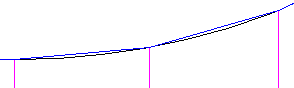
- An einem Intervall: Stationen werden entlang des Bogens an dem im Feld Bogen-Intervall angegebenen Wert platziert.
- Beide: Verwendet sowohl die Option Durch Krümmung als auch An einem Intervall.
- Durch Krümmung: Bogen von horizontalen Basislinien werden durch den Wert Kürzester Abstand vom Sekantenmittelpunkt zum Kreisbogen für Definition der Krümmung ausgerundet. Stationen werden entlang des ausgerundeten Bogens an jedem Punkt, an dem die Tessellation den Bogen berührt, erstellt (siehe folgende Abbildung):
- Achse - Bogen-Intervall
-
Gibt das Intervall für das Einfügen von Scheitelpunkten entlang Bogen an. Die Option Entlang Bogen muss auf An einem Intervall oder auf Beide eingestellt sein, damit diese Einstellung geändert werden kann. Klicken Sie in die Spalte Wert, und geben Sie eine Länge ein, oder klicken Sie auf
 , um eine Länge in der Zeichnung auszuwählen.
, um eine Länge in der Zeichnung auszuwählen.
- Achse - Kürzester Abstand vom Sekantenmittelpunkt zum Kreisbogen für Definition der Krümmung
- Gibt den kürzesten Abstand vom Sekantenmittelpunkt zum Kreisbogen für die Gleisliniensegmente entlang Bogen an. Klicken Sie in die Spalte Wert, und geben Sie eine Länge ein, oder klicken Sie auf
 , um eine Länge in der Zeichnung auszuwählen.
, um eine Länge in der Zeichnung auszuwählen. - Achse - An Übergangsbogen
- Gibt das Intervall für das Einfügen entlang des Übergangsbogenteils einer Achse an. Klicken Sie in die Spalte Wert, und geben Sie eine Länge ein, oder klicken Sie auf
 , um eine Länge in der Zeichnung auszuwählen.
Anmerkung: Diese Einstellung wird nicht verwendet, wenn eine Elementkante für die horizontale Basislinie angegeben wird.
, um eine Länge in der Zeichnung auszuwählen.
Anmerkung: Diese Einstellung wird nicht verwendet, wenn eine Elementkante für die horizontale Basislinie angegeben wird. - Achse - An Achshauptpunkten
- Gibt an, ob die Scheitelpunkte an Hauptpunkten der horizontalen Basislinie eingefügt werden soll, an denen sich die Geometrie der horizontalen Basislinie ändert (z. B. dem Beginn eines Bogens).
- Achse - An Rampenpunkten
- Gibt Scheitelpunkte auf der Gleislinie an, die den Rampenpunkten auf der übergeordneten Achse entsprechen.
- Achse - An Bogenmittelpunkt
- Gibt Scheitelpunkte auf der Gleislinie an, die den Bogenmittelpunkten auf der übergeordneten Achse entsprechen.
- Achse - An Querprofillinien-Gruppenpunkten
- Erstellt Scheitelpunkte auf der Gleislinie, die vorhandenen Querprofillinien entlang der übergeordneten Achse entsprechen. Klicken Sie in das Feld Wert, und geben Sie die zu verwendende Querprofillinien-Gruppe an.
- Längsschnitt - Entlang Längsschnittpunkten
- Gibt das Intervall für das Einfügen von Scheitelpunkten entlang der Bogenteile der Längsschnitt-Geometrie an. Klicken Sie in die Spalte Wert, und geben Sie eine Länge ein, oder klicken Sie auf
 , um eine Länge in der Zeichnung auszuwählen.
, um eine Länge in der Zeichnung auszuwählen. - Längsschnitt - An Längsschnitthauptpunkten
- Gibt an, ob die Scheitelpunkte an Hauptpunkten der vertikalen Basislinie eingefügt werden sollen, an denen sich die Geometrie der vertikalen Basislinie ändert.
- Längsschnitt - An Hoch-/Tiefpunkten
- Gibt an, ob die Scheitelpunkte an den Hoch- und Tiefpunkten der Geometrie der vertikalen Basislinie eingefügt werden sollen.
 Toleranzeinstellungen
Toleranzeinstellungen
- Toleranz
- Gibt die vorgegebene Toleranz an, die bei Auswahl der Option Toleranz im Dialogfeld Gleislinien verwendet werden soll. Klicken Sie in die Spalte Wert, und geben Sie eine Länge ein, oder klicken Sie auf
 , um eine Länge in der Zeichnung auszuwählen.
, um eine Länge in der Zeichnung auszuwählen.
 Standardstile
Standardstile
- Elementkantenstil
- Gibt den vorgabemäßigen Elementkantenstil an, der auf Bahnsteigkanten angewendet wird. Klicken Sie in die Spalte Wert und dann auf
 , um im Dialogfeld Elementkantenstil einen Elementkantenstil auszuwählen.
, um im Dialogfeld Elementkantenstil einen Elementkantenstil auszuwählen.
- Linke Schiene - Elementkantenstil
- Gibt den vorgegebenen Elementkantenstil für die linke Schiene an. Klicken Sie in die Spalte Wert und dann auf
 , um im Dialogfeld Elementkantenstil einen Elementkantenstil auszuwählen.
, um im Dialogfeld Elementkantenstil einen Elementkantenstil auszuwählen.
- Elementkantenstil des mittleren Schienenwegs
- Gibt den vorgegebenen Elementkantenstil für die mittlere Schiene an. Klicken Sie in die Spalte Wert und dann auf
 , um im Dialogfeld Elementkantenstil einen Elementkantenstil auszuwählen.
, um im Dialogfeld Elementkantenstil einen Elementkantenstil auszuwählen.
- Rechte Schiene - Elementkantenstil
- Gibt den vorgegebenen Elementkantenstil für die rechte Schiene an. Klicken Sie in die Spalte Wert und dann auf
 , um im Dialogfeld Elementkantenstil einen Elementkantenstil auszuwählen.
, um im Dialogfeld Elementkantenstil einen Elementkantenstil auszuwählen.
 Standardnameformat
Standardnameformat
- Namensvorlage für Elementkante
- Klicken Sie in die Spalte Wert und dann auf
 , um die Benennungsparameter für die Elementkante aus dem Dialogfeld Namensvorlage auszuwählen.
, um die Benennungsparameter für die Elementkante aus dem Dialogfeld Namensvorlage auszuwählen. - Name der linken Gleislinie
- Gibt das vorgegebene Namensformat für die linke Gleislinie an. Klicken Sie in die Spalte Wert und dann auf
 , um im Dialogfeld Namensvorlage die Benennungsparameter zu definieren.
, um im Dialogfeld Namensvorlage die Benennungsparameter zu definieren. - Name der mittleren Gleislinie
- Gibt das vorgegebene Namensformat für die mittlere Gleislinie an. Klicken Sie in die Spalte Wert und dann auf
 , um im Dialogfeld Namensvorlage die Benennungsparameter zu definieren.
, um im Dialogfeld Namensvorlage die Benennungsparameter zu definieren. - Name der rechten Gleislinie
- Gibt das vorgegebene Namensformat für die rechte Gleislinie an. Klicken Sie in die Spalte Wert und dann auf
 , um im Dialogfeld Namensvorlage die Benennungsparameter zu definieren.
, um im Dialogfeld Namensvorlage die Benennungsparameter zu definieren.
 Bahnsteigkantenoptionen
Bahnsteigkantenoptionen
- Bahnsteiglänge verwenden
- Gibt an, ob eine benutzerdefinierte Länge beim Berechnen einer Bahnsteigkante angewendet wird. Wählen Sie in der Spalte Wert Ja oder Nein aus.
- Vorgabelänge
- Gibt die Vorgabelänge an, die bei Auswahl von Bahnsteiglänge verwenden verwendet werden soll. Klicken Sie in die Spalte Wert, und geben Sie eine Länge ein, oder klicken Sie auf
 , um eine Länge in der Zeichnung auszuwählen.
, um eine Länge in der Zeichnung auszuwählen. - Stationsintervall
- Gibt den Vorgabeabstand zwischen Stationen der Bahnsteigkante an. Klicken Sie in die Spalte Wert, und geben Sie eine Länge ein, oder klicken Sie auf
 , um eine Länge in der Zeichnung auszuwählen.
, um eine Länge in der Zeichnung auszuwählen. - Spurweite
- Gibt den Vorgabeabstand zwischen den Innenflächen der beiden Schienen der übergeordneten Achse an. Klicken Sie in die Spalte Wert, und geben Sie eine Länge ein, oder klicken Sie auf
 , um eine Länge in der Zeichnung auszuwählen.
, um eine Länge in der Zeichnung auszuwählen. - Bahnsteighöhe
- Gibt den Vorgabeabstand der Bahnsteigkante oberhalb der Schiene an, wenn einfache Geometrie für Bahnsteigkanten berechnet wird. Klicken Sie in die Spalte Wert, und geben Sie eine Länge ein, oder klicken Sie auf
 , um eine Länge in der Zeichnung auszuwählen.
, um eine Länge in der Zeichnung auszuwählen. - Versatz von Wagen
- Gibt den vorgegebenen Versatzabstand vom Bahnsteig zum Wagen an. Klicken Sie in die Spalte Wert, und geben Sie eine Länge ein, oder klicken Sie auf
 , um eine Länge im Zeichenbereich auszuwählen.
, um eine Länge im Zeichenbereich auszuwählen. - Sicherheitstoleranz
- Gibt einen zusätzlichen Versatz vom Wagen zum Bahnsteig an, um bei der Berechnung einfacher Geometrie für Bahnsteigkanten die Bewegung des Wagens einzukalkulieren. Klicken Sie in die Spalte Wert, und geben Sie eine Länge ein, oder klicken Sie auf
 , um eine Länge in der Zeichnung auszuwählen.
, um eine Länge in der Zeichnung auszuwählen. - Wagenlänge
- Gibt die Länge des Wagens an, wenn einfache Geometrie für Bahnsteigkanten berechnet wird. Klicken Sie in die Spalte Wert, und geben Sie eine Länge ein, oder klicken Sie auf
 , um eine Länge in der Zeichnung auszuwählen.
, um eine Länge in der Zeichnung auszuwählen. - Wagenbreite
- Gibt die Breite des Wagens an, wenn einfache Geometrie für Bahnsteigkanten berechnet wird. Klicken Sie in die Spalte Wert, und geben Sie eine Länge ein, oder klicken Sie auf
 , um eine Länge in der Zeichnung auszuwählen.
, um eine Länge in der Zeichnung auszuwählen. - Drehgestellversatz
- Gibt den Versatzabstand des Drehgestells des Wagens an, gemessen von den Enden nach innen, wenn einfache Geometrie für Bahnsteigkanten berechnet wird. Klicken Sie in die Spalte Wert, und geben Sie eine Länge ein, oder klicken Sie auf
 , um eine Länge in der Zeichnung auszuwählen.
, um eine Länge in der Zeichnung auszuwählen. - Achsabstand
- Gibt den Abstand zwischen den Achsen des Wagens an, wenn einfache Geometrie für Bahnsteigkanten berechnet wird. Ist der Wert auf 0 festgelegt, wird angenommen, dass eine einzelne Achse existiert. Klicken Sie in die Spalte Wert, und geben Sie eine Länge ein, oder klicken Sie auf
 , um eine Länge in der Zeichnung auszuwählen.
, um eine Länge in der Zeichnung auszuwählen.